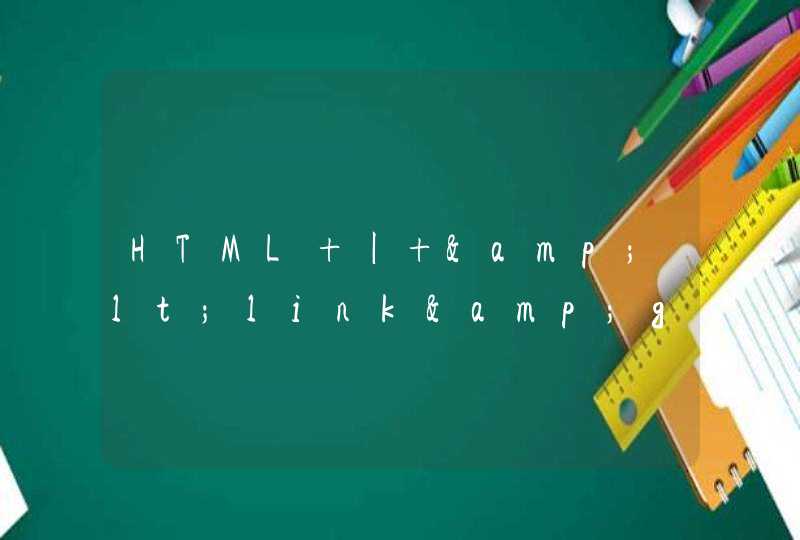利用系统本身自带的功能就可以实现远程控制。这种方法是不需要安装任何软件。
1、占在被控制的这一方(家里的电脑),即如果你的电脑要支持被别的电脑远程控制的话,需要做一些系统的设置。
第一:你的电脑需要开启对远程控制的支持,方法是在桌面的“计算机”上右键——属性——选择远程设置。
第二:勾选"允许远程协助连接这台计算机"以及远程桌面的第三个选项.
第三:有个选择用户,这里是指定远程访问具体是访问电脑里的哪个用户,为了安全起见,你可以给电脑加一个专用用于远程访问的用户,设定相应的权限,并设置好密码。一般情况下Administrator这个用户已经是可以被远程访问的,所以这里给自己的电脑设个密码显得很有必要。
2、在网吧如何远程来控制这台电脑,点击开始,附件,找到远程桌面连接,打开。
3、打开后按提示输入你要控制的计算机的ip地址。知道对方电脑的ip地址,然后连接,会提示你输入用户名和密码,这里就是对方电脑上允许被远程控制的用户名和密码,如果不知道,可以直接用Administrator,点击确定即可,你可以在里面像操作自己的电脑一样来做正常电脑上的任何事,只要你的足够的权限。
远程电脑操作方法:
品牌型号:华硕
系统版本:UX30K723A
软件版本:win10
1、这里以windows系统自带的远程桌面控制为例。首先要开启windows远程桌面操作,同时按WIN+R键,打开运行,输入sysdm.cpl,打开系统属性。
2、在弹出的系统属性中切换到“远程”选项卡,点击“高级”选项卡。勾选“允许远程连接到此计算”点击“应用”即可。
3、然后查询一下开启远程桌面电脑的IP地址,就可以在其它电脑上进行远程连接了。查询ip地址,通过运行命令提示符,在命令提示符下执行ipconfig命令即可查看到,如下图所示。
4、接下来在其它电脑上运行windows自带的远程控制程序连接相应的电脑即可,win+r打开运行,输入mstsc,打开windows远程桌面链接器。
5、运行后,输入要连接的电脑的ip地址,点击“连接”。
6、然后一般都要输入密码,如下图所示。
7、接下来等待链接成功即可,如下图所示,已经成功远程访问到了。
8、关闭远程访问的时候,直接点击右上角的关闭按钮,点击“是”即可。
一、手机远程控制电脑的步骤如下:(以三星手机为例)。
1、在电脑桌面找到360WIFI并打开,点击安全防护上面的“WiFi图标”。
2、点击“WiFi设置”,更改名称和密码,点击“快传设置”,开启允许新增手机和控制电脑。
3、点击“安全防护”开启安全防护。
4、点击“高级设置”,根据个人所好进行设置。
5、打开手机无线WIFI APP 软件,并连接到电脑上360wifi创建的无线网络。
6、点击360wifi手机版下面三个选项中的”我的电脑“。然后点击”申请管理员“按钮。
7、此时电脑上会弹出确认窗口,请在倒计时结束前点击确认。并进一步选择你允许手机访问的硬盘。
8、现在你的手机就能控制电脑了,可以进行文件传输、备份,访问电脑硬盘及直接拷贝文件等等操作,还可以远程关闭电脑。